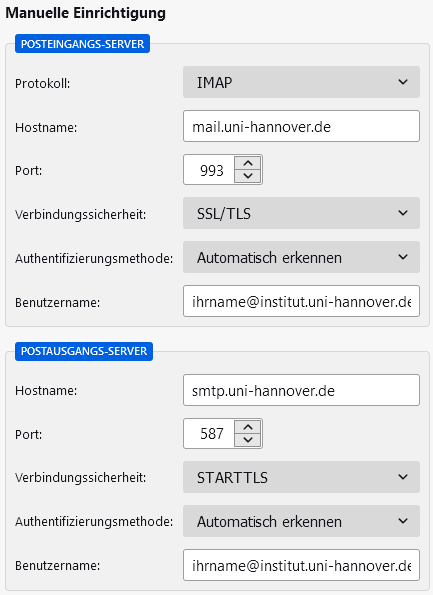Thunderbird
Thunderbird ist ein quelloffenes, kostenloses E-Mail-Programm, welches sie über https://thunderbird.net/ herunterladen können.
Thunderbird ermöglicht Ihnen:
- Zugriff auf Ihre E-Mails
- Zugriff auf Ihren Kalender
- Zugriff auf Ihre Aufgaben
- Verwendung eines oder mehrerer S/MIME-Zertifikate für die verschlüsselte Kommunikation
Erster Start
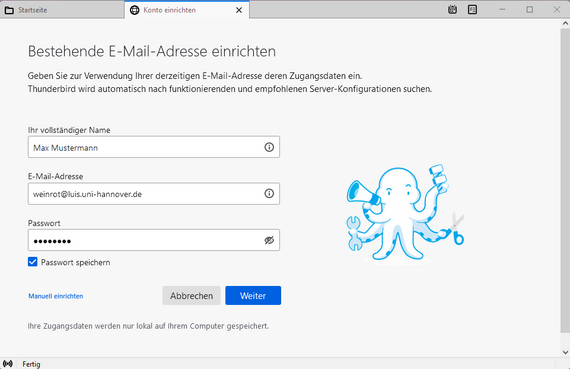
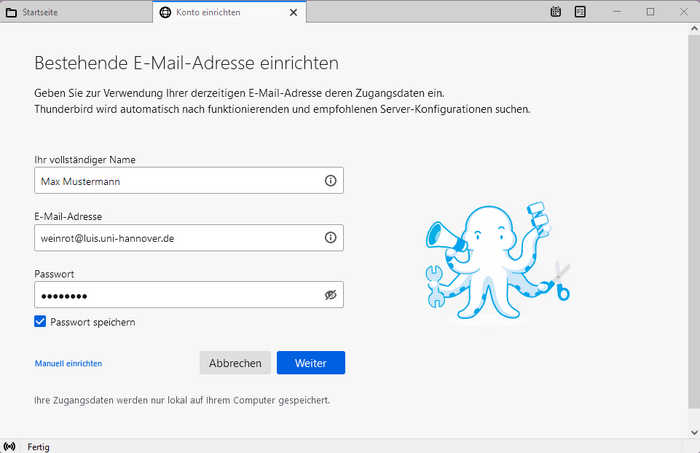
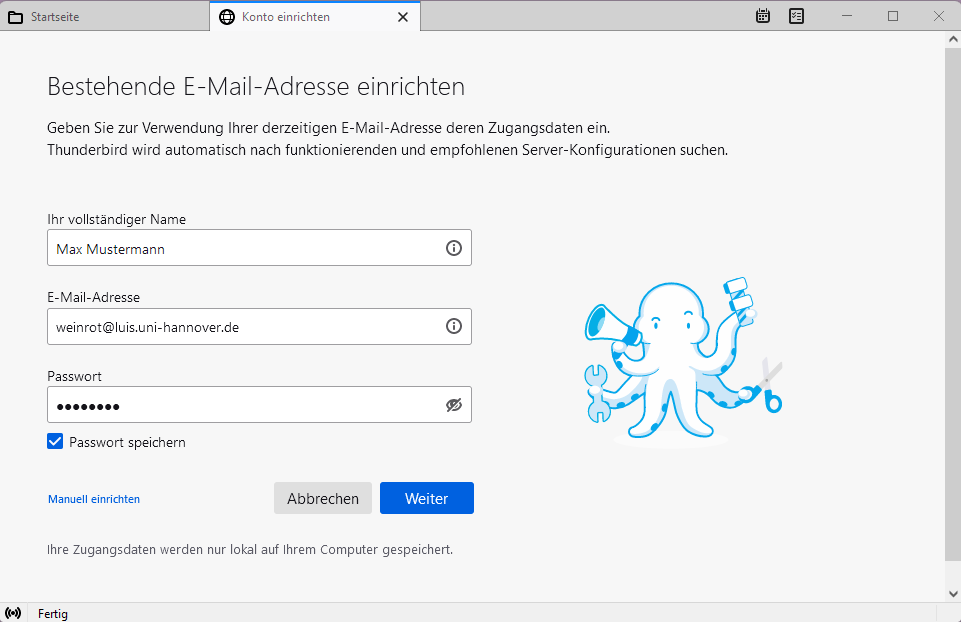
Direkt beim ersten Start von Thunderbird werden Sie dazu aufgefordert, die Informationen Ihres E-Mail-Kontos einzugeben. Diese Daten erhalten Sie bei Ihrer Einrichtung, oder erstellen sich als Student selbst ein Passwort über https://login.uni-hannover.de.
Automatische Konfiguration der Server-Informationen
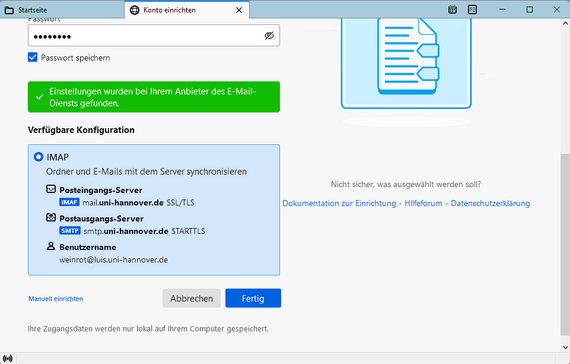
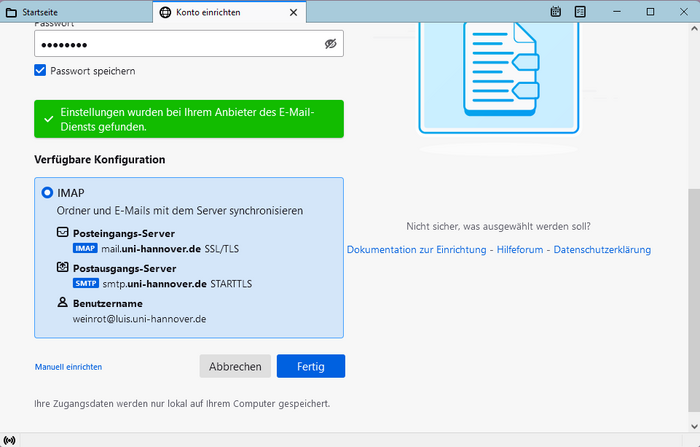
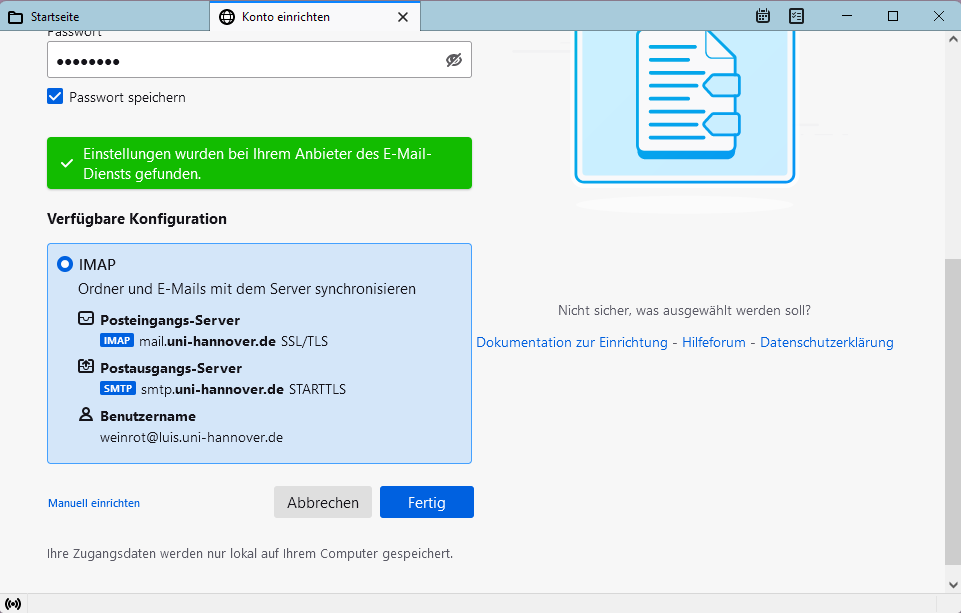
Thunderbird sollte sich nun automatisch die Konfigurationsdaten von unserem Server geholt haben.
Sollte Firefox die Meldung anzeigen "Thunderbird konnte keine Einstellungen für Ihr E-Mail-Konto finden", können Sie diese von Hand eingeben. Prüfen Sie aber vorher bitte noch einmal Ihre E-Mail-Adresse auf etwaige Tippfehler.
Gibt es keine Tippfehler, können Sie die Konfiguration auch manuell vornehmen:
-
Manuelle Einstellungen, wenn Ihre Einrichtung das Linux-Mailsystem nutzt
![]()
![]()
![]()
Ein Klick auf "Erneut testen" und "Fertig" sollte die Konfiguration abschließen.
Meldet Thunderbird nun immer noch Fehler, prüfen Sie bitte noch einmal alle Felder auf eventuelle Tippfehler. Sind Sie sicher, dass es keine Tippfehler gibt, wenden Sie sich bitte an die technische Ansprechperson am Institut, oder melden Sie beim Helpdesk des LUIS.
-
Manuelle Einstellungen, wenn Ihre Einrichtung das Exchange-System nutzt
![]()
![]()
![]()
Ein Klick auf "Erneut testen" und "Fertig" sollte die Konfiguration abschließen.
Meldet Thunderbird nun immer noch Fehler, prüfen Sie bitte noch einmal alle Felder auf eventuelle Tippfehler. Sind Sie sicher, dass es keine Tippfehler gibt, wenden Sie sich bitte an die technische Ansprechperson am Institut, oder melden Sie beim Helpdesk des LUIS.
Kalender einbinden
Thunderbird bietet eine einfache Möglichkeit an, all Ihre in SOGo existierenden Kalender (auch von anderen Benutzern abonnierte Kalender) einzubinden.
Klicken Sie dazu auf "Mit externem Kalender verbinden":
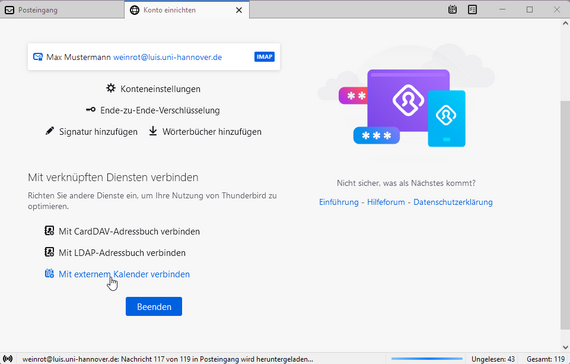
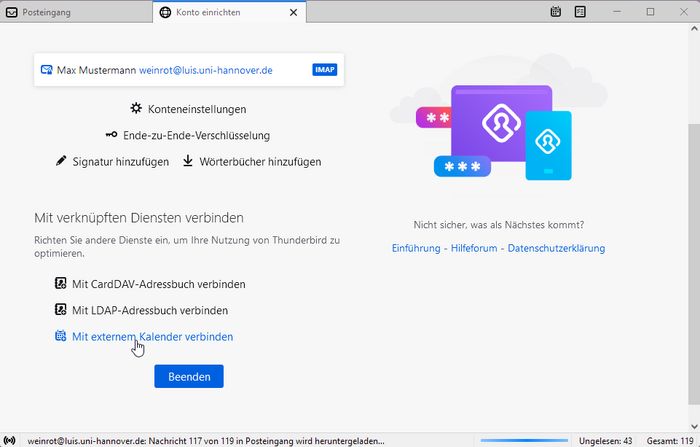
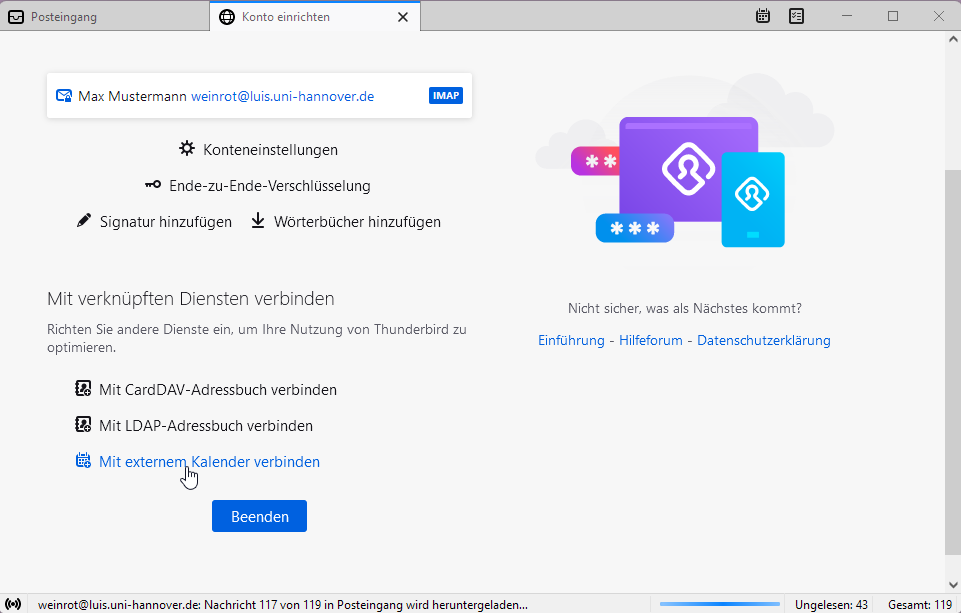
Anschließend geben Sie Ihre E-Mail-Adresse als Benutzernamen an und verwenden als Adresse
.Nutzen Sie das Exchange-System der Universität, verwenden Sie bitte die Adresse
.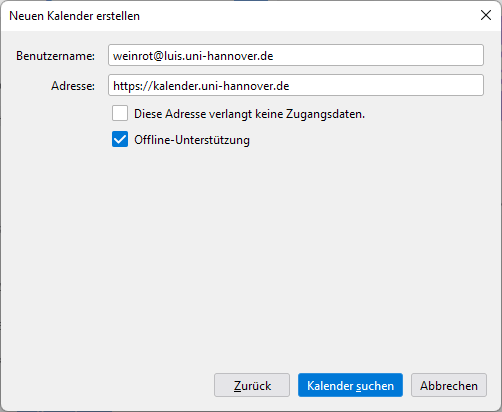
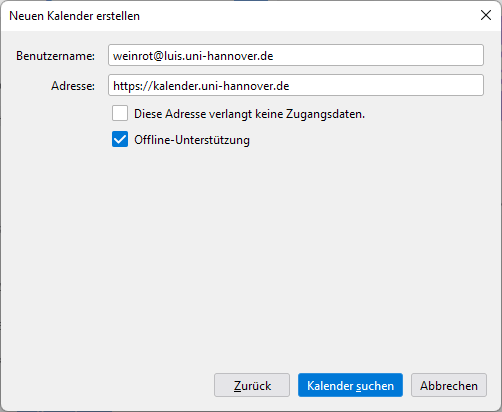
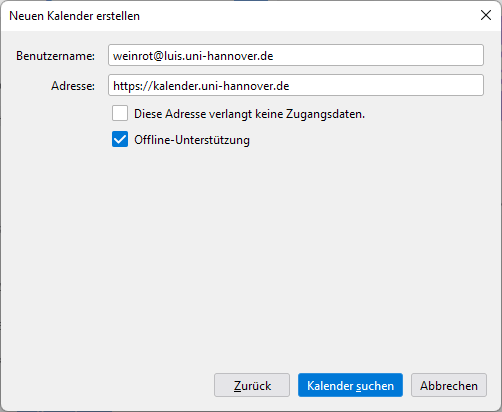
Nun wählen Sie die Kalender aus, die Sie in Thunderbird einbinden möchten:
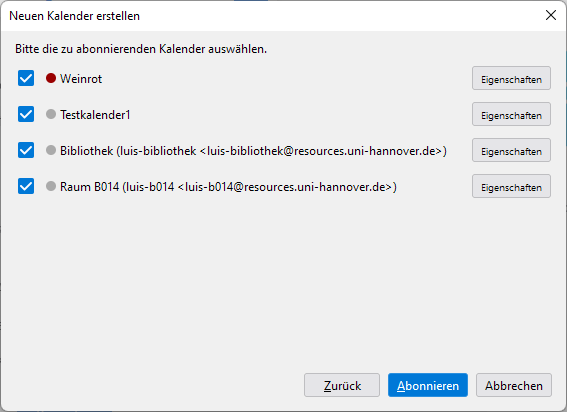
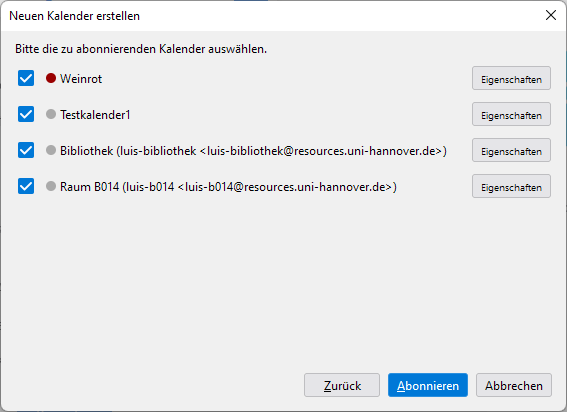
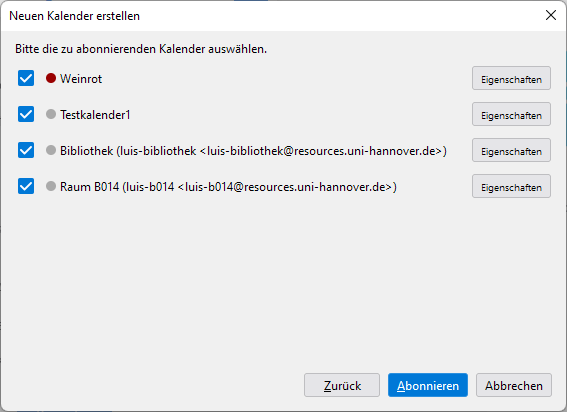
Das schließt die Grundeinrichtung von Thunderbird ab.
Thunderbird lädt nun Ihre E-Mails herunter und synchronisiert die von Ihnen abonnierten Kalender.